CAD教程哪里有?Macw小编为大家带来CAD教程系列,助您以最快的方式熟悉CAD操作步骤,从而更好的投入到工作中!今天为大家带来按参照旋转和缩放对象教程!
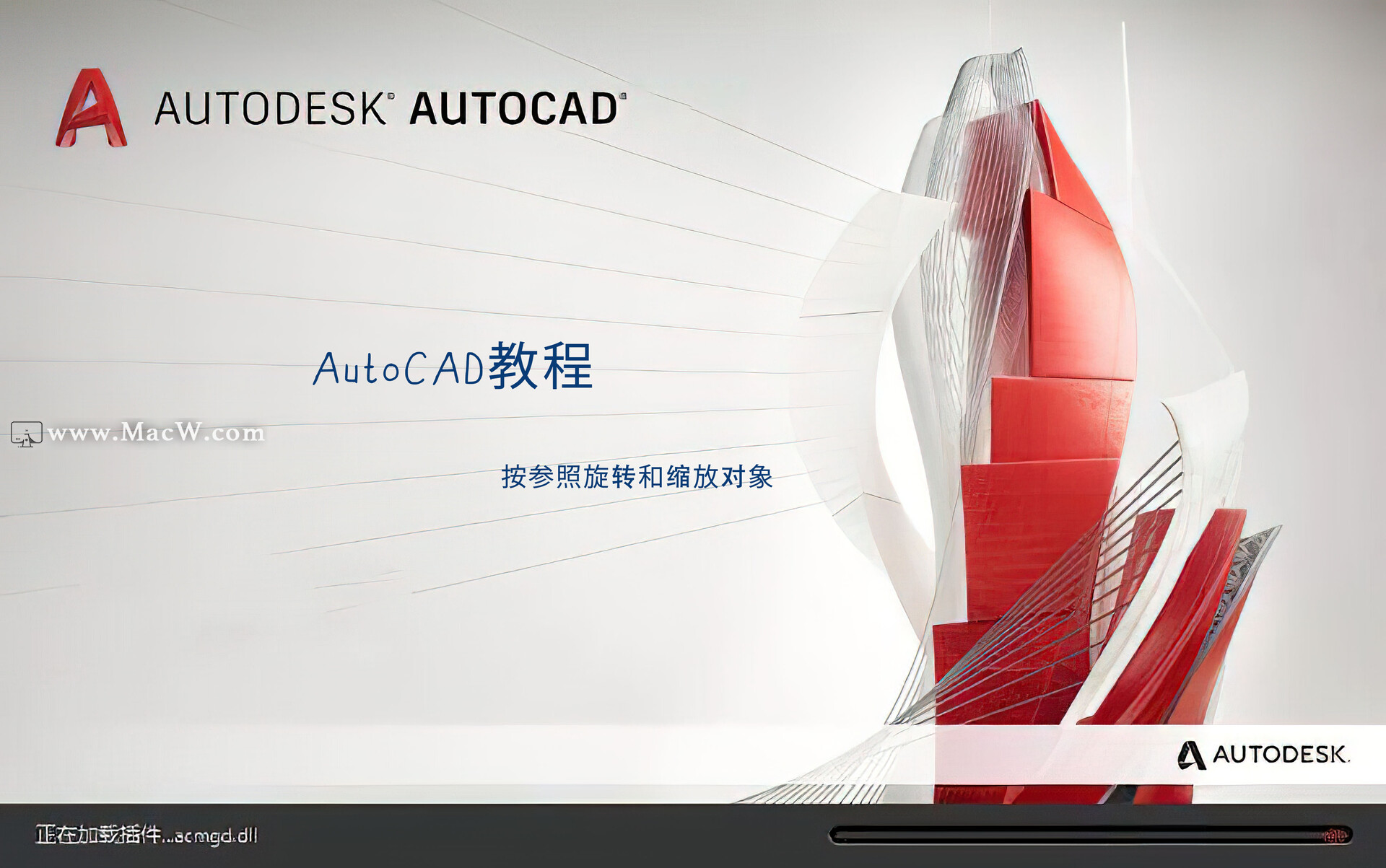
旋转或缩放对象的最常见方法:指定基点,然后指定旋转角度或比例因子。在大多数情况下,这是令人满意的,但您知道是否可以相对于其他两个点旋转或缩放对象?也许您看到过“参照”选项,但不知道该如何或何时使用它。
ROTATE 和 SCALE 命令的“参照”选项让您可以执行以下内容:
- 最终旋转角度,而不是附加旋转角度
- 缩放后两点间的最终长度,而不是比例因子
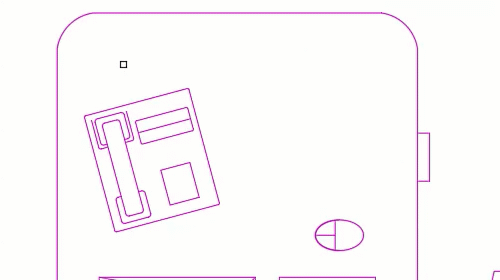
使用 ALIGN 命令,可以在图形中基于两个参照点移动、旋转和缩放对象。ALIGN 命令让您可以对一组对象执行 3 种不同的操作;这些操作按特定顺序完成,并由您指定的源和目标点对数量确定。
- 移动对象 - 第一个源和目标点对移动选定对象。
- 旋转对象 - 第二个源和目标点对旋转选定对象。(可选)第三个点对可以在三维中旋转对象。
- 缩放对象 - 可以使用第一个目标点和第二个目标点之间的距离来按参照缩放选定对象。
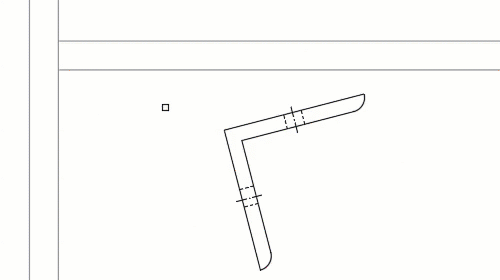
按参照旋转对象
可以将对象旋转到一个新的绝对角度,而无需考虑选定对象的当前角度。以下步骤将未知角度处的一系列直线定向为 0 度的绝对角度。
1、 以任意角度绘制一系列直线。

2、 在功能区上,依次单击“常用”选项卡 >“修改”面板 >“旋转”。
3、选择您之前绘制的直线。
4、指定绘制的一条直线的起点作为旋转的基点。
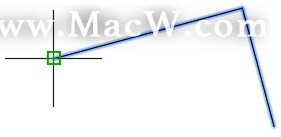
5、在出现“指定旋转角度”提示时,输入 R 或选择“参照”选项。
6、对于将定义参照角度的第一个点,请输入 @ 或指定与基点 (1) 相同的点。 注: 在指定点提示下输入 @ 将导致使用上一个指定的点。
7、指定直线的终点 (2) 以定义参照角度。
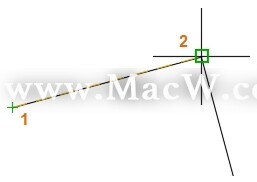
8、输入 0 作为新的角度值。
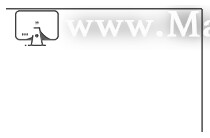
将旋转对象以匹配新的绝对角度。例如,如果直线的角度为 35 度,则该直线现在将平行于 X 轴。如果未选择“参照”选项,但仍输入角度值 0,则对象不会进行旋转。
尝试重复步骤 1-8,但输入新的角度值 45 而不是 0。
按参照缩放对象
可以缩放对象以匹配一个新的长度,而无需基于选定对象的当前长度计算比例因子。以下步骤基于矩形的其中一条边来整体减小矩形的大小。
1、 绘制一个矩形并添加标注,如图所示。
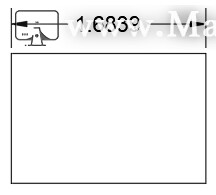
2、在功能区上,依次单击“常用”选项卡 >“修改”面板 >“缩放”。 查找
3、选择该矩形。
4、指定矩形的交点,以用作缩放操作的基点。
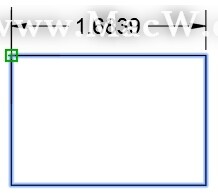
5、在出现“指定比例因子”提示时,输入 R 或选择“参照”选项。
6、对于参照长度的第一个点,输入 @ 或指定与基点 (1) 相同的点。
7、在矩形的同一边指定角点 (2)。
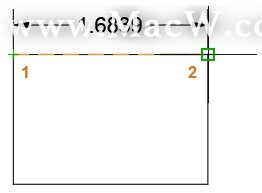
8、输入 1.5 或其他距离值。
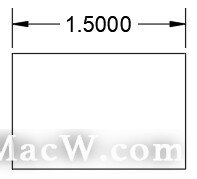
对象将基于参照长度和新长度之间的差异进行缩放。
对齐对象
可以在一个操作中基于图形中的几何图形来移动、旋转和缩放选定对象。下列步骤将“L 形”支架移动并旋转到柱和梁的交点。
1、在打开的图形中,找到该图形中要与其他几何图形对齐的对象。

2、在功能区上,依次单击“常用”选项卡 >“修改”面板(已展开) >“对齐”。
3、选择要对齐的对象。
4、指定选定对象上的指示点 (1) 作为源点,然后指定几何图形上的第二个点 (2) 作为目标点。
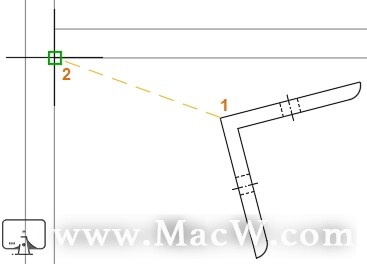
5、指定选定对象上的一个点 (1) 作为第二个源点,指定点 (2) 作为第二个目标点。

第一个和第二个点对按参照移动并旋转选定对象。
6、按 Enter 键以仅使用这两个点对。
7、在出现“基于对齐点缩放对象”提示时,输入 N。 这会使选定对象保持不缩放。
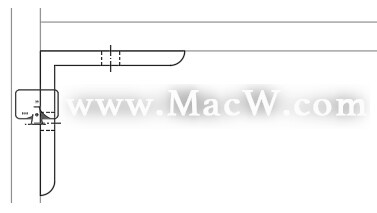
如果确实要按参照缩放对象,请输入 Y,选定对象将缩放以匹配两个目标点之间的长度。
ROTATE 和 SCALE 命令的“参照”选项会为您提供额外的控制和功能,而 ALIGN 命令可以加快需要移动、旋转和缩放的更改速度(方法是将它们合并到一个命令中)。
以上就是MacW小编为大家带来的“CAD教程:如何按参照旋转和缩放对象?”,本文关键词:“cad破解版下载,AutoCAD中文版,cad安装教程,autocad教程”,链接:“https://www.macw.com/news/1930.html”,转载请保留。
